电脑自动添加桌面图标问题如何解决?
- 家电知识
- 2025-03-20
- 9
电脑作为我们日常工作和学习不可或缺的工具,便捷的操作和良好的用户体验至关重要。然而,有时我们会遇到电脑自动添加桌面图标的问题,这些意外出现的图标不但影响美观,还可能隐藏着安全隐患。本文将为读者全面解析如何解决电脑自动添加桌面图标这一问题,提供系统且详尽的解决步骤,帮助用户快速恢复桌面的整洁和安全。
一、问题概述
电脑自动添加桌面图标通常是由恶意软件、病毒、不良软件或者系统设置错误导致的。这种情况下,用户会发现自己的电脑桌面莫名其妙地出现了一些不认识的图标,这不仅影响操作效率,更可能指向钓鱼网站或者含有恶意代码的页面,对用户的隐私和数据安全构成威胁。解决问题的第一步是确认原因,然后针对性地进行修复。

二、排查问题来源
1.检查最近安装的软件
用户可以在“控制面板”中的“程序和功能”查看最近安装的软件列表,逐一排查是否有可能引起问题的新软件,并考虑卸载最近安装的可疑程序。
2.运行杀毒软件全面扫描
使用杀毒软件对系统进行全面的病毒扫描。可以使用系统自带的杀毒工具,也可以安装第三方杀毒软件,并确保其病毒库更新至最新,以便能够检测并清除最新病毒。
3.检查系统启动项
“任务管理器”中的启动项可能会加载恶意程序,打开任务管理器(快捷键Ctrl+Shift+Esc),点击“启动”标签页,禁用那些来源不明或可疑的启动项。

三、手动清除桌面图标
1.删除可疑图标
右键点击桌面,选择“个性化”。
在弹出的窗口中选择“桌面图标设置”,将不需要的桌面图标选项前面的勾去掉,然后点击“应用”和“确定”保存设置。
2.清除图标缓存
关闭所有打开的程序和文件。
按下Win+R键打开“运行”窗口,输入`cmd`并回车打开命令提示符。
在命令提示符中输入`del%localappdata%\IconCache.db/a`,然后按回车清除图标缓存。
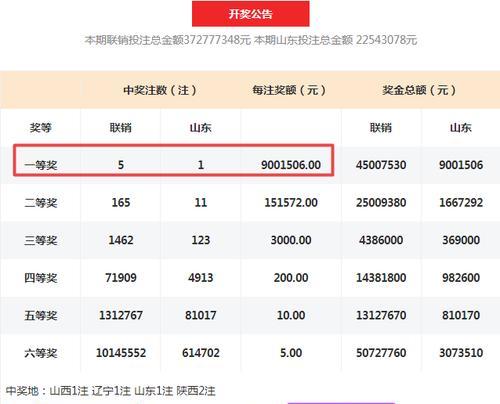
四、系统设置调整
1.改变默认文件夹视图设置
打开任意一个文件夹。
点击“查看”菜单,选择“选项”,在弹出的“文件夹选项”中切换到“查看”标签页。
在高级设置中找到“始终显示图标,从不显示缩略图”并选中,点击确定保存。
2.调整组策略设置
按Win+R键,输入`gpedit.msc`并回车打开本地组策略编辑器。
在左侧依次展开“用户配置”→“管理模板”→“桌面”,在右侧找到“删除桌面上的‘我的电脑’图标”和“删除桌面上的‘网络’图标”,双击打开,选择“已启用”,然后再点击“应用”和“确定”。
五、修复系统文件
有时问题源于系统文件损坏或配置错误,运行系统文件检查器(命令提示符中输入`sfc/scannow`)可以帮助恢复损坏的系统文件。
六、恢复系统设置
如果上述步骤都无法解决问题,最后可以尝试使用系统还原功能,将系统恢复到出现问题之前的状态。
七、预防措施
为了防止未来发生类似情况,建议用户:
定期进行系统更新和安全补丁更新。
使用WindowsDefender或可靠第三方软件进行实时保护。
小心安装及运行未经验证的软件。
定期备份重要数据。
通过上述步骤,相信用户能够有效清除电脑自动添加的桌面图标,并进一步保护自己的电脑免受病毒和恶意软件的侵扰。保持警惕,定期维护和检查自己的系统,是保持电脑稳定运行的最好保障。
综合以上所述,电脑自动添加桌面图标的问题虽然可能会给用户带来困扰,但通过仔细排查和合理的操作步骤,完全可以得到妥善解决。希望本文提供的解决方案能够帮助您顺利解决问题,保持电脑的清洁和安全。
版权声明:本文内容由互联网用户自发贡献,该文观点仅代表作者本人。本站仅提供信息存储空间服务,不拥有所有权,不承担相关法律责任。如发现本站有涉嫌抄袭侵权/违法违规的内容, 请发送邮件至 3561739510@qq.com 举报,一经查实,本站将立刻删除。